A Disco di reimpostazione della password aiuta a ripristinare la password dimenticata e recuperare il tuo account utente in Windows 11 . Ecco come crearlo.
Uno dei maggiori svantaggi di una password è che è più facile dimenticare. Ciò è particolarmente vero se non lo usi da molto tempo o non è molto facile da ricordare. La cosa buona è che è un evento così comune che Windows ha una funzione integrata che consente di creare un disco di reimpostazione della password (o unità USB) con solo un paio di clic. Una volta creato, puoi usarlo per ripristinare la password di Windows e ripristinare l’accesso al tuo account.
In questo tutorial rapido e diretto, ti mostrerò come creare un disco di reimpostazione della password in Windows 11 e usarlo per reimpostare la password. Iniziamo.
Good da sapere
Prima di iniziare
dovresti avere un’unità USB vuota vuota. Se l’unità non è vuota, il processo di creazione cancellerà tutti i dati su di esso. Un disco di reimpostazione della password funziona solo per account locali . Se si utilizza un account online (ovvero un account Microsoft) per accedere a Windows, devi reimpostare invece la password dell’account Microsoft online disco?
Come suggerisce il nome, un disco di reimpostazione della password consente di reimpostare la password di un account utente locale in sistemi operativi di Windows 11, 10, 8 e 7. Funziona solo sulla macchina e per l’account utente specifico per cui è stato creato. Non è possibile utilizzare il disco di reimpostazione della password su un altro macchina o per un altro account utente.
Passaggi per creare un disco di reimpostazione della password in Windows 11
nel vuoto USB Drive . Premere il”tasto Windows”per aprire il menu di avvio Button.Coose il pulsante” USB Drive “dal menu a discesa. Fai clic sul pulsante” Next “. Tipo dell’utente Account Password e fare clic su” “. L’azione sopra avvia Avvia la password reimposta il processo di creazione di Disk. Hai creato il disco di reimpostazione della password in Windows 11.
Passaggi dettagliati (con schermate)
In primo luogo, collega un’unità USB. Importante: Windows formatterà questa unità durante il processo, cancellando tutti i dati attualmente su di esso . Assicurati di aver eseguito il backup di eventuali file importanti o utilizzare un’unità vuota.
Dopo aver collegato l’unità USB, aprire il menu di avvio facendo clic sull’icona”Windows”sulla barra delle applicazioni. Quindi, cerca” Crea la password reimposta disco “nel menu Start e fai clic sull’opzione” Open “.
Dopo aver aperto lo strumento, fare clic sul pulsante “ Next “per continuare. Seleziona il pulsante” USB Drive “e premere il pulsante” Next “.
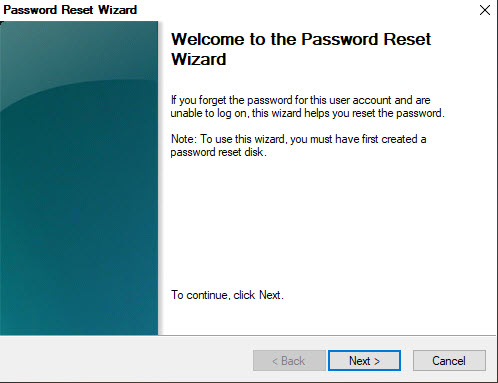
Ora, Digita la password dell’account utente Next “e poi” finitura “.
Ecco. Con ciò, hai creato correttamente il disco di reimpostazione della password di Windows 11. D’ora in poi, è possibile utilizzare questo disco per ripristinare la password dell’account locale se e quando dimentichi la password dell’account utente.
Passaggi per reimpostare la password utilizzando il disco di reimpostazione della password
gira su il sistema che si vede la schermata di accesso. pulsante nella procedura guidata reimpostazione della password. Seleziona” USB Drive “dal menu a discesa e fai clic su” Avanti “. Digita nuova password per il tuo account utente nei primi due campi. Password dell’account utilizzando il disco di reimpostazione della password.
–
Questo è tutto. È così semplice creare un disco di reimpostazione della password in Windows 11 e utilizzarlo per reimpostare la password se e quando si dimentica la password. Se hai domande o hai bisogno di aiuto, commenta di seguito. Sarò felice di aiutarti.